Sappiamo tutti come funzionano i segnalibri in un browser web. Sappiamo anche che i segnalibri sono estremamente utili, quindi cosa ci impedisce di estendere la funzione a un video? YouTube è il più grande repository di video online al mondo. Presenta contenuti che sono sia divertenti che educativi. Il lettore YouTube è sorprendentemente semplice; puoi ottenere un link a un'ora specifica in un video ma non puoi aggiungere una posizione ai segnalibri. Nella migliore delle ipotesi, YouTube può ricordare da dove eri rimasto mentre guardavi un video e riprendere la riproduzione. Youtube Bookmarker è un'estensione di Chrome che ti consente di aggiungere segnalibria un video di YouTube. È possibile accedere a tutti i bookrmark quando si visita il video. L'estensione mantiene un elenco di tutti i video a cui hai aggiunto un segnalibro. Ecco come funziona.
Installa Youtube Bookmarker e apri un video YouTube a cui desideri aggiungere segnalibri. Scorri verso il basso fino alle opzioni di condivisione. L'estensione aggiungerà una nuova scheda "Bookmarker" accanto alle opzioni di condivisione. Cliccalo.

Un piccolo pannello si aprirà appena sopra ilelenco di video suggerito / successivo. Qui è possibile selezionare il punto iniziale e finale del segnalibro. I punti iniziale e finale sono posizioni all'interno del video che si desidera aggiungere ai segnalibri. Ad esempio, se stai guardando un tutorial su YouTube, puoi aggiungere un segnalibro dal segno 1 minuto al segno 2 minuti. Puoi anche assegnare un nome al tuo segnalibro in modo che sia facile da trovare. Fai clic su Salva e hai finito.
Puoi aggiungere tutti i segnalibri a un video che desideri.
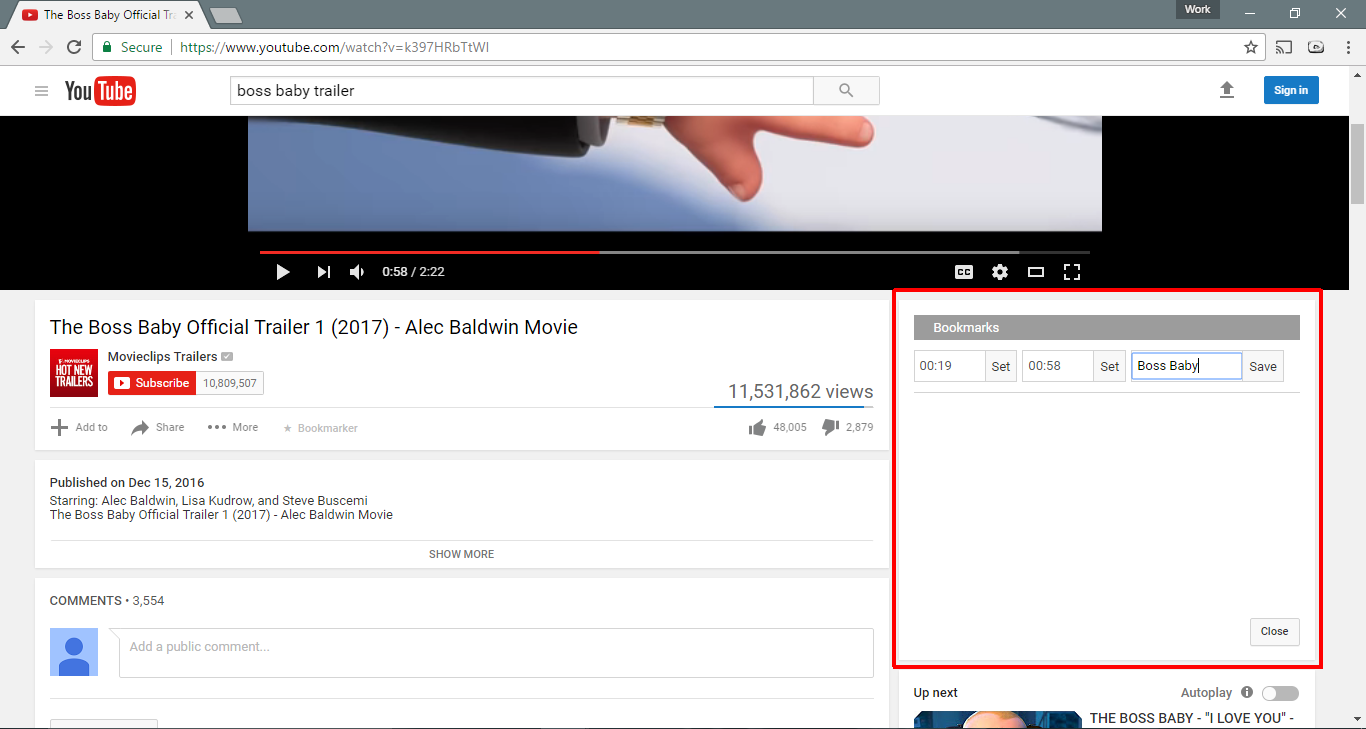
Per accedere a un segnalibro, devi prima visitare ilvideo a cui hai aggiunto un segnalibro. Youtube Bookmarker mantiene un elenco di tutti i video a cui aggiungi segnalibri. Fai clic sulla sua icona accanto alla barra degli URL e seleziona il video che desideri visualizzare.
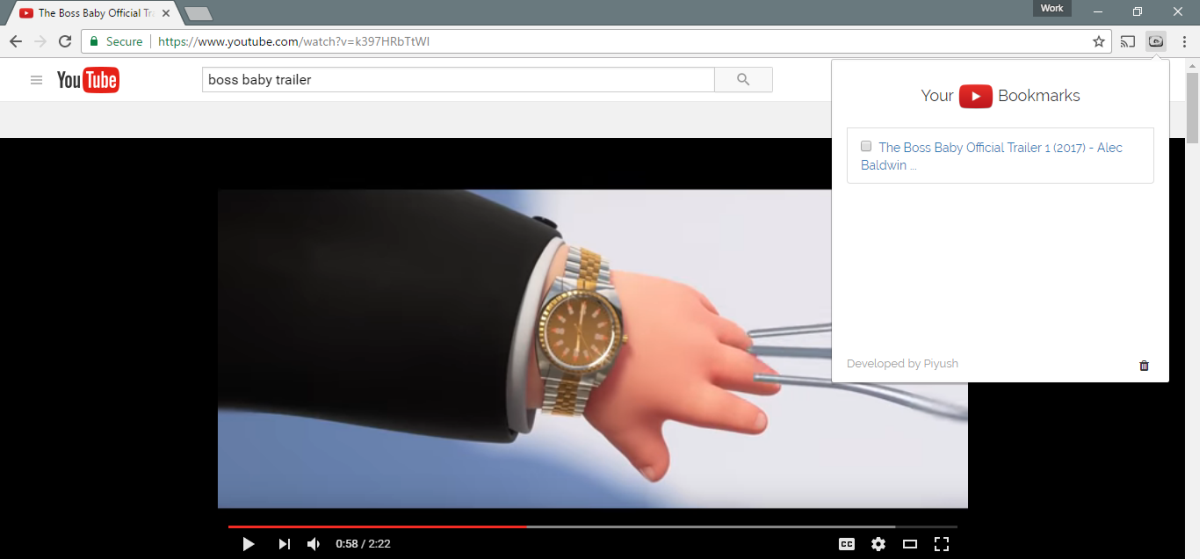
Fai clic sulla scheda Segnalibro accanto all'opzione di condivisione per visualizzare i segnalibri per quel video. Ora puoi fare clic su un segnalibro e passare direttamente al punto iniziale del segnalibro.
Youtube Bookmarker funziona con la sincronizzazione di Chrome. Se l'estensione è installata su tutte le installazioni di Chrome sui desktop, i tuoi segnalibri si sincronizzeranno tra di loro.
È sorprendente che mentre YouTube ha un orologioopzione successiva, non ti consente di aggiungere segnalibri a un video di YouTube. Se non altro, è un ottimo modo per l'azienda di giudicare la popolarità di un video. È anche un buon modo per i creatori di contenuti di scoprire quali parti di un video sono più popolari.
Installa Youtube Bookmarker dal Chrome Web Store













Commenti